Стеам игре се неће покренути; Заглављен у припреми за покретање на Виндовс рачунару
Ако сте редован корисник Стеам(Steam) - а, можда ћете наићи на проблем где се игре не покрећу након припреме за покретање. Корисници платформе ће се с времена на време суочити са овим проблемом, али нажалост, нема јасних решења за њега. Видите, не поседују сви корисници Стеам(Steam) -а исти тип рачунара са истим хардвером, тако да дијагностиковање проблема може бити напорно. Међутим, људи у Валвеу(Valve) су смислили општи водич о томе шта да радите ако не можете да отворите своју игру.
Стеам игра се заглавила у припреми за покретање
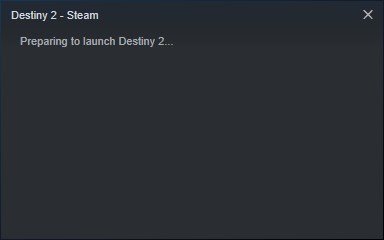
Стеам игре се неће покренути на Windows 11/10
У овом чланку ћемо објаснити које мере треба предузети ако се ваше Стеам игре не учитавају како је предвиђено. Углавном, ови савети би требало да функционишу, али у случају да не раде, онда предлажемо да оставите поруку у одељку за коментаре и ми ћемо вас одмах контактирати.
- Ажурирајте свој Виндовс 10(Windows 10) оперативни систем
- Ажурирајте(Update) графички драјвер за рачунар
- Како проверити модел ваше графичке картице и верзију драјвера
- Проверите кеш датотеке
1] Ажурирајте(Update) свој Виндовс 10 оперативни систем
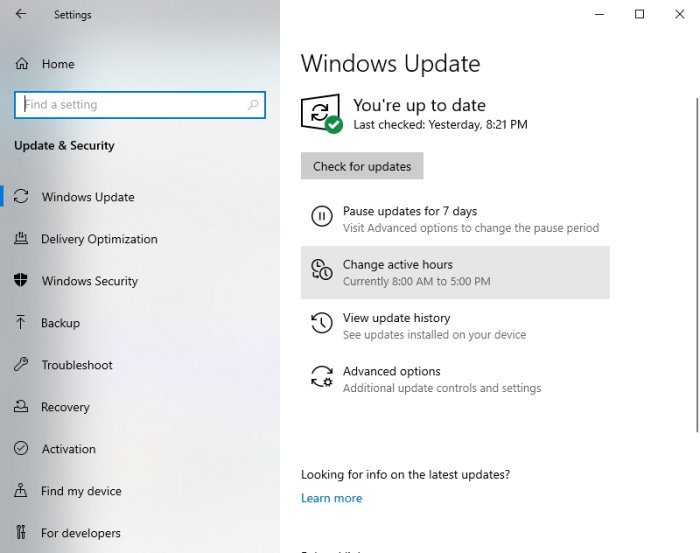
Први корак да осигурате да ваше игре на Стеам(Steam) - у неће имати проблема са покретањем је да се уверите да је Виндовс 10(Windows 10) ажуриран на најновију верзију. И не само то, већ и Мицрософт .НЕТ Фрамеворк(Microsoft .NET Framework) мора бити ажуриран на новију верзију.
Видите, АМД(AMD) драјвери имају тенденцију да се много ослањају на .НЕТ Фрамеворк(.NET Framework) , тако да у многим случајевима последње ажурирање оквира може да изазове проблеме са отварањем видео игрица.
Да бисте ажурирали Виндовс 10(update Windows 10) , притисните тастер Windows key + I да бисте покренули мени Подешавања(Settings) . Одатле изаберите Update & Security > Windows Update > Check for updates .
2] Ажурирајте(Update) графички драјвер за ваш рачунар
Када дође до ажурирања управљачког програма графичке картице(updating your graphics card driver) најновијом верзијом, нећете морати да тражите далеко. Као што сви знамо, постоје два главна конкурента у простору за играње графичких картица, а то су Нвидиа(Nvidia) и АМД(AMD) .
Једноставно(Simply) посетите нвидиа.цом или амд.цом и преузмите најновији драјвер(download the latest driver) за вашу конкретну графичку картицу.
3] Како(How) проверити модел ваше графичке картице и верзију драјвера
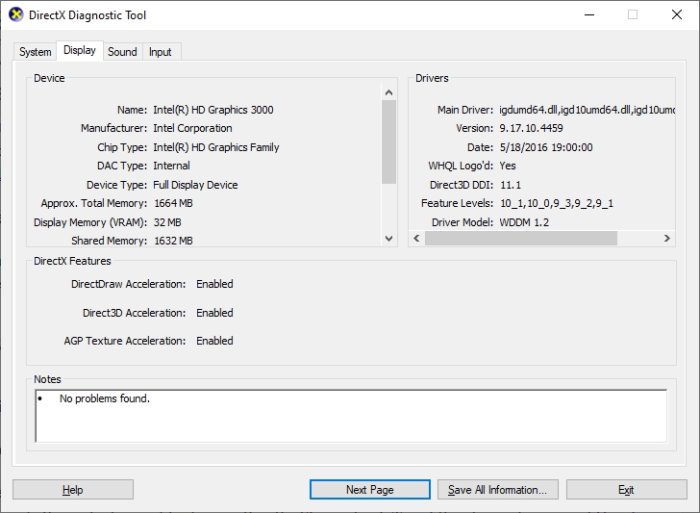
Ако из неког разлога нисте превише сигурни у врсту графичке картице у вашем рачунару или тренутну верзију драјвера, ево шта треба да урадите.
Кликните десним тастером миша(Right-click) на дугме Старт(Start) , а затим изаберите Покрени(Run) . Алтернативно, можете само да притиснете тастер Виндовс(Windows) + Р да бисте покренули дијалог Покрени .(Run)
Када је оквир подигнут, копирајте и налепите dxdiagу оквир и притисните тастер Ентер(Enter) на тастатури.
Ово би требало да покрене ДирецтКс Диагностиц Тоол(DirectX Diagnostic Tool) . Одавде, између осталог, можете видети спецификације графичке картице вашег рачунара и добити податке о најновијој верзији драјвера.
3] Проверите кеш датотеке
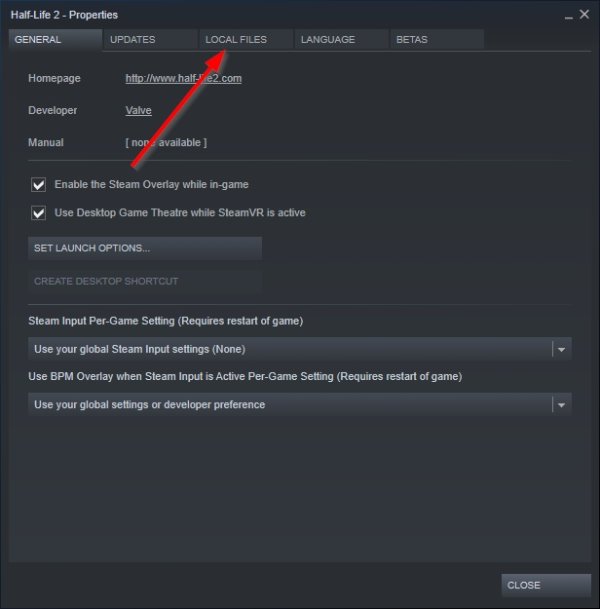
Један од разлога зашто ваше Стеам игре(Steam games) нису успеле да се покрену могао би бити због оштећења датотеке.
Да бисте решили овај проблем, можете да проверите кеширане датотеке игре из Стеам(Steam) клијента. Да бисте то урадили, прочитајте како да проверите интегритет датотека игре(how to verify the integrity of game files) и то би требало да буде довољно.
Све најбоље.
Related posts
Поправи Нема довољно простора на диску - Стеам грешка на Виндовс рачунару
Како преместити Стеам игре на други диск или фасциклу у оперативном систему Виндовс 11/10
Како да стримујете Оригин игре преко Стеам-а
Како да поправите недостатак звука у Стеам играма
Како отворити Стеам игре у прозорском режиму
Игре падају након надоградње на најновију верзију у оперативном систему Виндовс 11/10
Поправите код грешке Епиц Гамес ЛС-0013 у оперативном систему Виндовс 11/10
Како инсталирати и омогућити ДирецтПлаи на Виндовс 11/10
Како организовати Стеам игре користећи категорије
Поправите застој Стеам-а при додељивању простора на диску у Виндовс-у
Листа најбољих бесплатних Виндовс 11/10 апликација у Мицрософт Сторе-у
Популарне игре речи за Виндовс 10 из Мицрософт продавнице
Како користити Спотифи у ПЦ играма преко Ксбок Гаме Бар-а на Виндовс рачунару
Како деинсталирати Стеам игре
Како променити позадину Стеам профила
Подешавања игара у оперативном систему Виндовс 10 – карактеристике и функције
Бесплатне игре за више играча за Виндовс ПЦ за играње са пријатељима од куће
Користите ГБоост да побољшате перформансе играња на рачунару са оперативним системом Виндовс 10
Најбоље бесплатне игре скривених објеката за Виндовс 10
Како вратити Стеам игру и добити повраћај новца?
